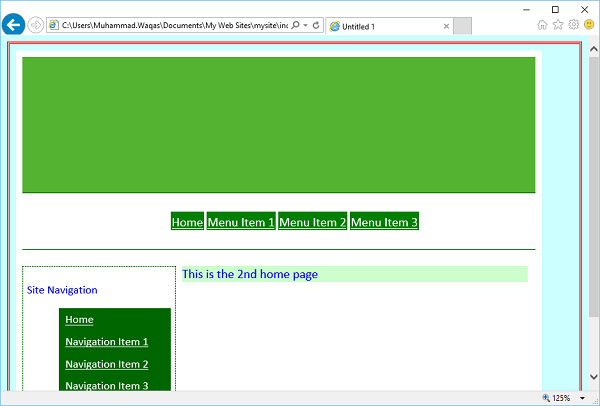Microsoft Expression Web - Hyperlink
Pada bab ini, kita akan mempelajari cara menggunakan hyperlink di situs Anda. Salah satu hal yang membuat web begitu luas adalah kemampuan laman web untuk ditautkan ke laman web lain.Hyperlinks atau tautan ditemukan di hampir semua halaman web.
Hyperlink juga memungkinkan pengguna untuk mengklik dan pergi ke halaman yang berbeda, suatu tempat di dalam halaman, gambar atau lokasi lain di Internet seluruhnya. Berikut adalah beberapa fitur penting dari hyperlink -
Alat dan opsi hyperlink Expression Web membuatnya sangat mudah untuk bekerja dengan hyperlink.
Tampilan dan laporan hyperlink Expression Web juga membuatnya sangat mudah untuk menemukan dan memperbaiki link yang rusak dan salah.
Hyperlink bisa berupa kata, sekelompok kata, atau gambar yang ketika diklik akan membawa Anda ke dokumen baru atau tempat di dalam dokumen saat ini.
Tag Jangkar
Dalam HTML, <a>tag yang dikenal sebagai tag jangkar digunakan untuk membuat tautan ke dokumen lain. Jangkar dapat mengarah ke halaman html lain, gambar, dokumen teks, atau file pdf. Berikut adalah kode dasar dari sebuah jangkar<a> menandai.
<a href = "url">Text to be displayed as link<a>Di <a> tag, atribut "href" digunakan untuk mengalamatkan link ke dokumen, dan kata-kata antara buka dan tutup tag anchor akan ditampilkan sebagai hyperlink.
Saat Anda menggerakkan kursor ke atas tautan di halaman web, panah akan berubah menjadi tangan kecil.
URL adalah alamat yang menetapkan protokol, server web, dan jalur file.
Ada dua jenis URL, absolute dan relative. Sebuahabsolute URL berisi alamat lengkap sedangkan a relative URLkehilangan satu atau beberapa bagian alamat. Namun, browser web memperoleh informasi yang hilang dari halaman yang berisi URL.
Contoh
Mari kita lihat contoh sederhana di mana kita akan menggunakan keduanya absolute dan relative URLs.
Step 1 - Pertama, buka index.html halaman dan tambahkan baris berikut di main content bagian.
<div id = "main-content">
<p> Absolute URL Example: </p>
<p> Google </p>
<p> Youtube </p>
<p> Relative URL Example: </p>
<p> Home Page 2 </p>
</div>Berikut implementasi lengkapnya index.html halaman.
<!DOCTYPE html PUBLIC "-//W3C//DTD XHTML 1.0 Transitional//EN"
"http://www.w3.org/TR/xhtml1/DTD/xhtml1-transitional.dtd">
<html xmlns = "http://www.w3.org/1999/xhtml">
<head>
<meta content = "text/html; charset = utf-8" http-equiv = "Content-Type" />
<style type = "text/css">
#left-nav ul li a:hover {
color: #000000; background-color: #116611;
}
#left-nav ul li a:hover {
color: #000000; background-color: #66FF99;
}
</style>
<link href = "sample.css" rel = "stylesheet" type = "text/css" />
</head>
<body>
<div id = "container">
<div id = "header"> </div>
<div id = "top-nav">
<ul>
<li><a href = "index.html" title = "Site Home Page">Home</a></li>
<li><a href = "index.html" title = "Menu Item 1.">Menu Item 1</a></li>
<li><a href = "index.html" title = "Menu Item 2.">Menu Item 2</a></li>
<li><a href = "index.html" title = "Menu Item 3.">Menu Item 3</a></li>
</ul>
</div>
<div id = "left-nav">
<p>Site Navigation</p>
<ul>
<li><a href = "index.html" title = "Site Home Page">Home</a></li>
<li><a href = "index.html" title = "Navigation Item 1.">Navigation Item 1</a></li>
<li><a href = "index.html" title = "Navigation Item 2.">Navigation Item 2</a></li>
<li><a href = "index.html" title = "Navigation Item 3.">Navigation Item 3</a></li>
</ul>
</div>
<div id = "main-content">
<p> Absolute URL Example: </p>
<p> Google </p>
<p> Youtube </p>
<p> Relative URL Example: </p>
<p> Home Page 2 </p>
</div>
<div id = "footer"> </div>
</div>
</body>
</html>Step 2 - Mari simpan halaman web dan Anda akan melihat teks di bagian konten utama.
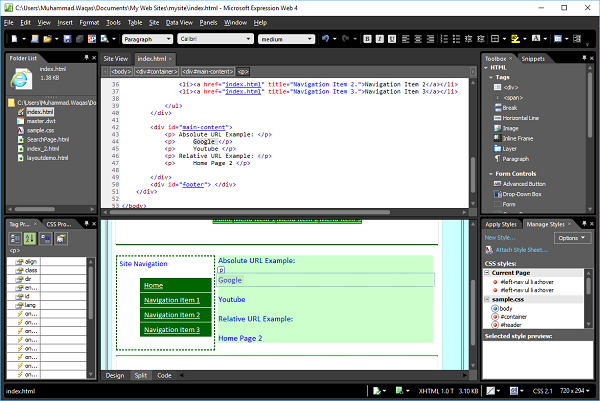
Step 3 - Di Design View, klik kanan pada Google dan kemudian pilih Hyperlink… dari menu yang akan membuka Insert Hyperlink dialog.
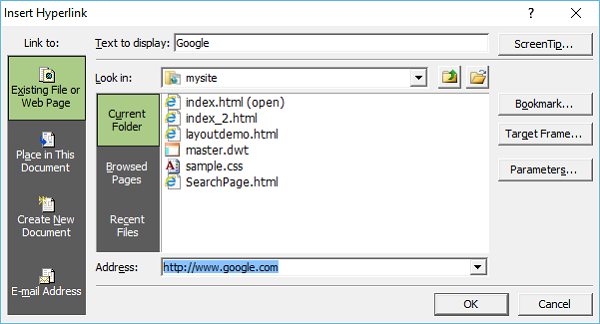
Step 4- Di bidang Alamat, tentukan URL untuk beranda Google dan klik OK. Demikian pula, klik kanan di YouTube dalam tampilan desain dan pilih Hyperlink…
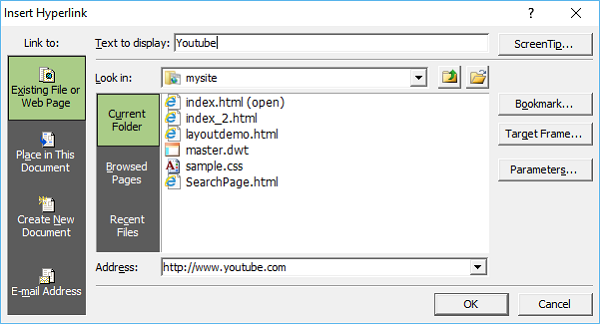
Step 5- Di bidang Alamat, tentukan URL untuk beranda YouTube dan klik Oke. Sekarang untuk klik kanan relatif pada "Home Page 2" dan pilih Hyperlink… dari menu yang akan membuka dialog Sisipkan Hyperlink.
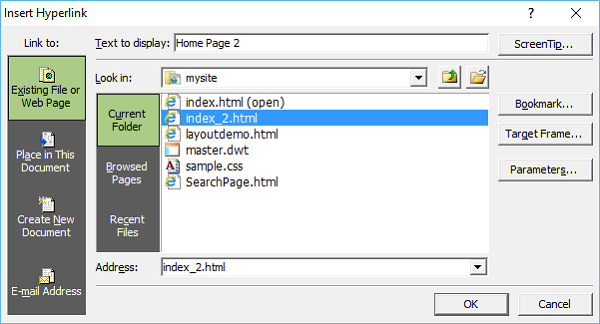
Step 6- Untuk jalur relatif, pilih index_2.html di bidang alamat dan Expression Web akan mendapatkan jalur yang tersisa dari file index.html, karena kedua file ini berada di direktori yang sama. Klik OK.
Seperti yang dapat dilihat, kata-kata ini sekarang digarisbawahi yang berarti hyperlink dibuat.
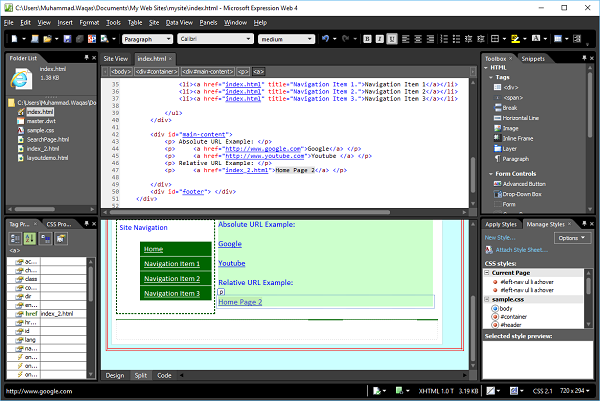
Step 7- Warna font default biru dan warna font default untuk Hyperlink juga biru. Untuk mengubah warna default hyperlink, pilih salah satu hyperlink dan bukaFormat menu dan pilih Background… opsi menu.
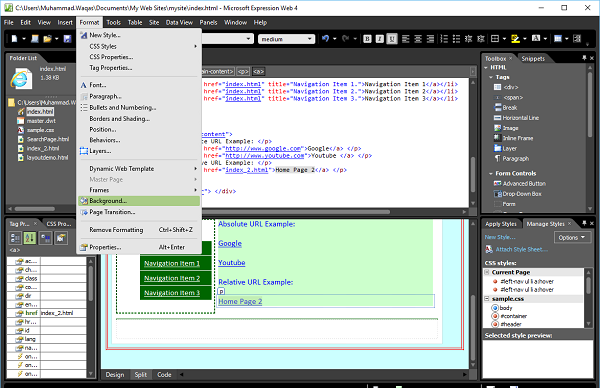
Anda sekarang akan melihat dialog berikut.
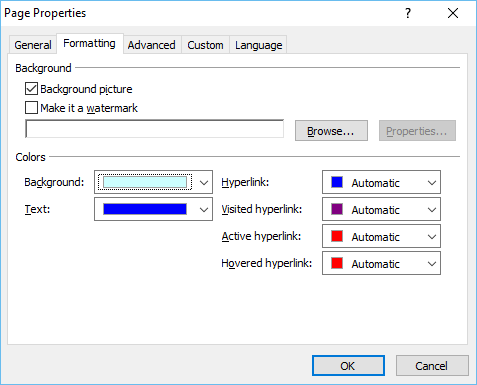
Step 8 - Mari kita ubah warna Hyperlink menjadi Hijau.
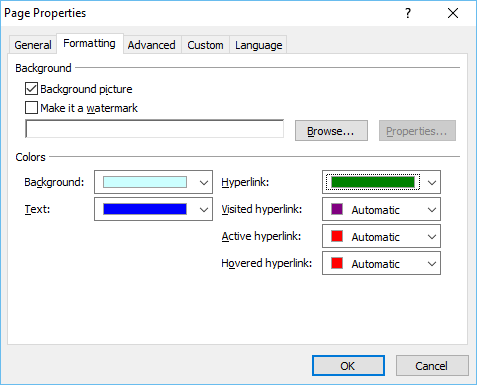
Pada tangkapan layar berikut, Anda akan melihat bahwa warna Hyperlink telah berubah menjadi Hijau.
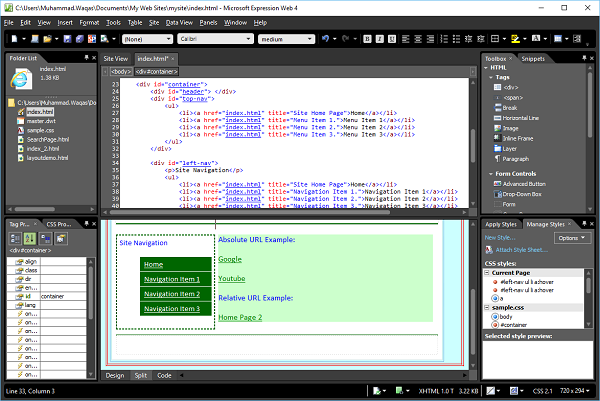
Step 9 - Sekarang mari kita lihat halaman web ini di browser.
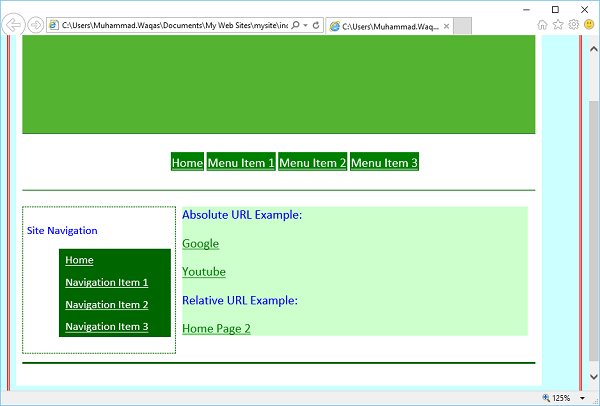
Jika Anda mengklik tautan Google, itu akan mengarahkan Anda ke beranda Google.
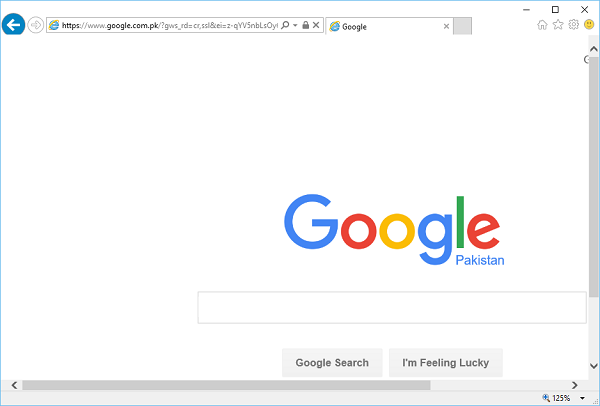
Step 10- Demikian pula, jika Anda kembali ke laman Beranda dan mengeklik tautan YouTube, Anda akan diarahkan ke beranda YouTube. Mari kembali ke halaman muka.
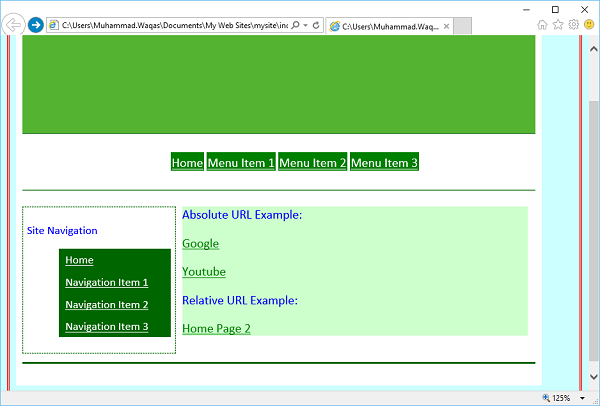
Klik Home Page 2 tautan dan Anda akan melihat bahwa itu membuka index_2.hmtl file.